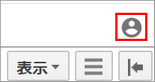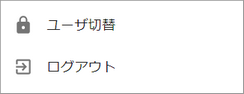FileBlogを利用するには、ユーザー名とパスワードを入力してログイン認証を行います。
Windows OS に登録されているユーザー情報を利用するため、FileBlogにはユーザー登録を行いません。
デフォルト設定では、FileBlogをインストールしたWindowsマシンに登録されているユーザーアカウントでログインできるようになっています。
ログインの方法
1.FileBlogのURLをWebブラウザの URL 欄に入力して、ログイン画面を開きます。
URLの例(システム管理者に確認してください)
http://<ホスト名>/fileblog/
2.Windows ユーザーアカウントのユーザー名とパスワードを入力します。
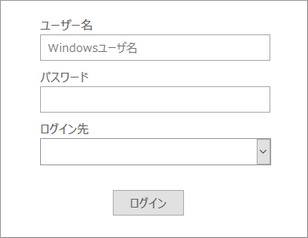
•ユーザー名: Windowsユーザーアカウントのユーザー名(ID)を入力します。
•パスワード: Windowsユーザーアカウントのパスワードを入力します。
•ログイン先: ドメインまたはローカルホストを選択します。(設定によっては非表示の場合もあります)
3.「ログイン」ボタンを選択すると、画面が切り替わります。
メニューを英語に切り替える
•ログイン画面の下部に表示される 「FileBlog in English」 を選択すると、メニューの表示が英語に切り替わります。
•ログイン後に切り替える場合は、画面下部の「オプション」を選択して言語設定を変更してください。
•英語(English)を選択し、「設定する」を選択します。
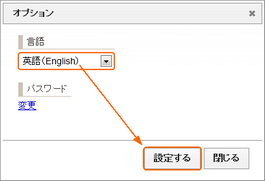
ログアウトする/ユーザーを切り替える
画面右上のアイコンをクリックします。
「ユーザー切り替え」が表示されている場合は、統合Windows認証で自動ログインしている状態です。